Les fichiers PDF sont souvent créés par les scanners pour présenter un document ou un livre. Lorsque vous sortez une production PDF, ouvrez-la et trouvez quelques pages à l'envers.
Que devrais tu faire?
Scanner ces pages à l'envers, les organiser dans l'ordre et enfin créer un fichier PDF correct?
Bien sûr, vous ne devriez pas.
Vous avez juste besoin d'un logiciel de rotation de pages PDF, qui peut vous aider faire pivoter en permanence vos pages PDF à l'envers dans le bon angle.
C'est exactement ce que vous obtenez à partir du guide étape par étape de cet article.
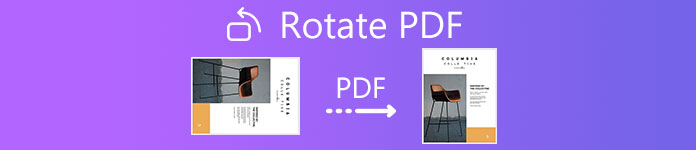
- Partie 1. Comment faire pivoter les pages PDF de manière permanente avec Adobe Acrobat Pro de manière permanente
- Partie 2. Comment faire pivoter gratuitement un document PDF en ligne de manière permanente
- Partie 3. FAQ sur la rotation des pages PDF
Partie 1. Comment faire pivoter les pages PDF de manière permanente avec Adobe Acrobat Pro de manière permanente
Bien qu'Adobe Acrobat Pro soit un service payant qui peut éditer des fichiers PDF, il offre un essai gratuit de 7 jours sur Windows et Mac. Vous pouvez utiliser sa fonction d'essai gratuite pour faire pivoter les pages PDF sur le côté dans le bon angle.
Adobe Acrobat Pro propose une version de bureau, que vous pouvez télécharger et installer sur un ordinateur Windows et Mac. De plus, il propose également une version en ligne d'Adobe Acrobat Pro. Utilisez la version dont vous avez besoin, et ici nous prendrons la version de bureau d'Adobe Acrobat Pro comme exemple pour montrer les étapes de rotation d'un fichier PDF.
Ouvrez le fichier PDF latéral dans Adobe Acrobat Pro sur votre ordinateur.
Choisir Outils, trouver Organiser les pages pour ouvrir le jeu d'outils dans la barre d'outils secondaire.
Spécifiez la plage de pages sur laquelle vous souhaitez appliquer la rotation.
Sélectionnez les degrés de rotation comme 90 dans le sens horaire ou antihoraire.
Ensuite, enregistrez le fichier PDF, et les pages PDF à l'envers seront tournées dans l'angle que vous souhaitez.
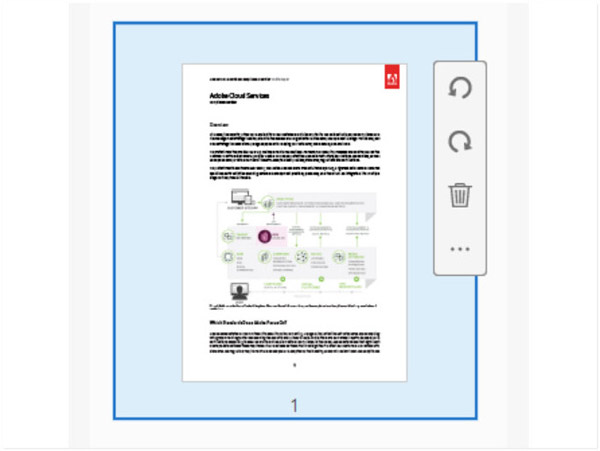
De cette façon, vous pouvez faire pivoter un fichier de document PDF latéralement dans un angle correct de manière permanente.
Cependant, si vous souhaitez simplement modifier votre vue de la page PDF, ouvrez-la simplement sur Adobe Reader DC et choisissez Consultation, puis Vue rotative, et enfin cliquez Dans le sens horaire or Antihoraire.
Avec Adobe Acrobat Reader DC, vous ne pouvez pas enregistrer le fichier PDF pivoté et la prochaine fois que vous ouvrirez un fichier PDF, il ne sera pas pivoté et conservé dans son état latéral d'origine.
Si vous avez seulement besoin de faire pivoter les images dans un document PDF séparément, vous devez convertir le PDF en images, puis faire pivoter les images individuellement.
- Convertissez le PDF en images telles que PNG, JPG, TIFF, GIF, etc. pour la rotation.
- Convertissez un PDF en Word, texte, RTF, Excel, HTML, PowerPoint, ePub, etc.
- Convertissez des pages spécifiques ou toutes les pages d'un fichier de document PDF.
- Prévisualisez le document PDF avant de commencer une conversion.
Partie 2. Comment faire pivoter gratuitement un document PDF en ligne de manière permanente
Bien qu'Adobe Acrobat Pro propose une version d'essai gratuite, vous devez vous inscrire pour l'utiliser. De plus, lorsque la période d'essai de 7 jours a expiré, vous devez la mettre à niveau pour utiliser toutes ses fonctionnalités.
Si vous n'avez pas de plan de coût ou ne souhaitez pas vous inscrire, un outil de rotation PDF en ligne gratuit est exactement ce qui peut vous aider.
Il existe divers logiciels de rotation PDF en ligne gratuits, et ils fonctionnent de la même manière. Dans le but de faire pivoter un document PDF, ils peuvent facilement répondre à vos demandes.
Smallpdf
Smallpdf est un outil d'édition de PDF en ligne gratuit. Il comprend presque toutes les fonctionnalités d'édition et de conversion de PDF, telles que la rotation latérale d'un PDF, la compression de gros fichiers PDF, la division de pages PDF, la conversion de PDF, etc. Avec lui, vous pouvez facilement faire pivoter toutes vos pages PDF à la fois ou faire pivoter une page PDF une par une.
Tous les fichiers PDF que vous téléchargez seront définitivement effacés de nos serveurs 60 minutes après le traitement. Personne ne peut accéder à ces fichiers.
Cet outil en ligne gratuit n'a pas de limite de taille de fichier téléchargé, mais sa version gratuite ne prend en charge que 2 tâches par jour.

Sejda
Sejda est un outil similaire en ligne Smallpdf. Il offre presque toutes les fonctions d'édition et de conversion des fichiers PDF, y compris la rotation permanente des pages PDF. Par rapport à Smallpdf, Sejda offre des services gratuits pour les documents PDF jusqu'à 200 pages ou 50 Mo et 3 tâches par heure.
Si votre fichier PDF est de grande taille, vous devez le compresser d'abord.
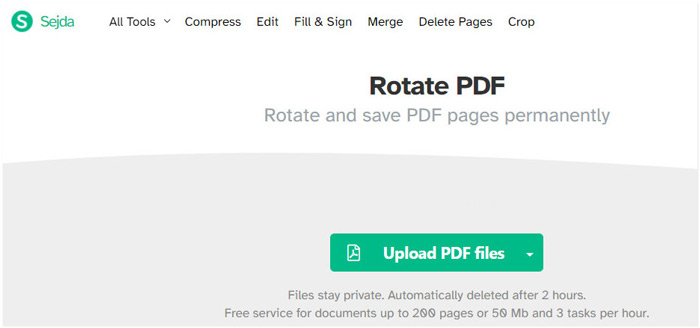
Ici, nous prendrons Smallpdf comme exemple pour faire pivoter gratuitement les pages PDF en ligne.
Ouvrez cet outil de rotation PDF en ligne gratuit en ligne sur votre ordinateur Windows ou Mac.

Faites glisser et déposez vos fichiers PDF de votre lecteur local vers ce logiciel. Survolez une page du fichier PDF téléchargé, puis vous verrez les icônes de rotation dans le sens horaire et antihoraire. Cliquez dessus pour commencer à faire pivoter la page.
Si vous souhaitez convertir toutes les pages dans une seule direction, cliquez simplement sur en stock or Droite au fond.
Enfin, cliquez sur APPLIQUER LES MODIFICATIONS pour commencer le traitement de la rotation PDF. Cliquez ensuite sur le TÉLÉCHARGER pour enregistrer le fichier PDF pivoté sur votre ordinateur.
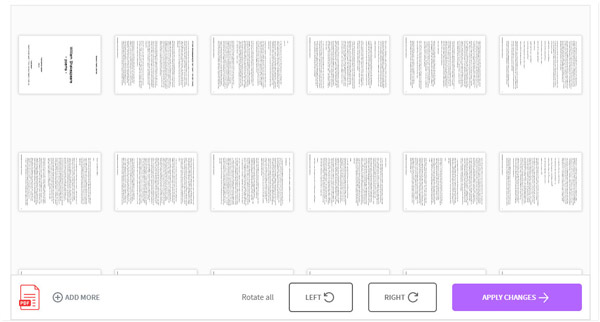
Partie 3. FAQ sur la rotation des pages PDF
Puis-je faire pivoter le pdf d'un certain degré dans Adobe Acrobat?
Non vous ne pouvez pas. Adobe Acrobat prend uniquement en charge la rotation d'orientation PDF à 90 degrés, 180 degrés et 270 degrés. Si vous souhaitez faire pivoter un fichier PDF de quelques degrés, ce logiciel ne peut pas le faire.
Un PDF prend-il moins d'espace?
Par rapport aux documents et aux images, un fichier PDF converti a une taille plus petite que les documents et les images lorsqu'il prend le même contenu.
Les outils PDF en ligne sont-ils sûrs?
Il ne semble pas être sûr de télécharger un fichier PDF confidentiel en ligne pour rotation. Mais ces outils PDF en ligne prétendent qu'ils supprimeront le fichier PDF téléchargé en quelques heures ou minutes. Vous devriez réfléchir à deux fois avant de faire pivoter un fichier PDF important en ligne.
Conclusion
Il est difficile d'obtenir un fichier PDF numérisé horizontalement. Cependant, vous pouvez modifier son orientation grâce au logiciel de rotation PDF. Cet article présente deux méthodes pour y parvenir. faire pivoter un PDF à l'envers à l'angle correct via Adobe Acrobat Pro et des outils en ligne.




